每当你安装任何程序或应用程序时,你可能会遇到安装失败错误 1500 另一个安装正在Windows 10/11 PC 中进行。即使你没有在 PC 上安装任何东西,你也可能会遇到同样的错误。这不是一个新问题。有记录显示,在 Windows Vista、XP、7、8 和 10 中也报告了相同的错误。当在你的 PC 上安装另一个程序时,在处理器中途中止安装过程时,你将遇到此错误 1500。不管是什么原因,有很多故障排除方法可以解决该错误。继续阅读本文以了解如何解决这个恼人的问题。

内容目录
- 如何修复 Windows 10 错误 1500 另一个安装正在进行中
- 方法一:关闭后台进程
- 方法 2:运行 Windows 更新疑难解答
- 方法 3:禁用启动应用程序和服务
- 方法 4:运行恶意软件扫描
- 方法 5:重新启动 Windows Installer 服务
- 方法 6:重置更新组件
- 方法 7:修复系统文件
- 方法八:修改注册表编辑器
- 方法 9:在安全模式下卸载应用程序
如何修复错误1500另一个安装正在进行中
Windows 10上的安装失败错误 1500是常见错误。错误可能显示为;
错误 1500。另一个安装正在进行中。当你下载程序但无法成功安装时,你必须先完成该安装,然后再继续此安装
在本节中,我们编制了修复此错误的方法列表。这些方法按从基础到高级的层次顺序排列,按照相同的顺序进行,以达到完美的效果。
方法一:关闭后台进程
错误1500另一个安装正在进行中的解决办法:可能有很多应用程序在后台运行。这将增加 CPU 和内存空间,从而导致此问题。按照下面提到的步骤关闭冲突的后台任务。
1. 同时 按下 Ctrl + Shift + Esc键启动任务管理器 。
2. 使用高内存定位并选择不需要的 后台 进程。
3. 然后,单击 结束任务,如突出显示的那样。
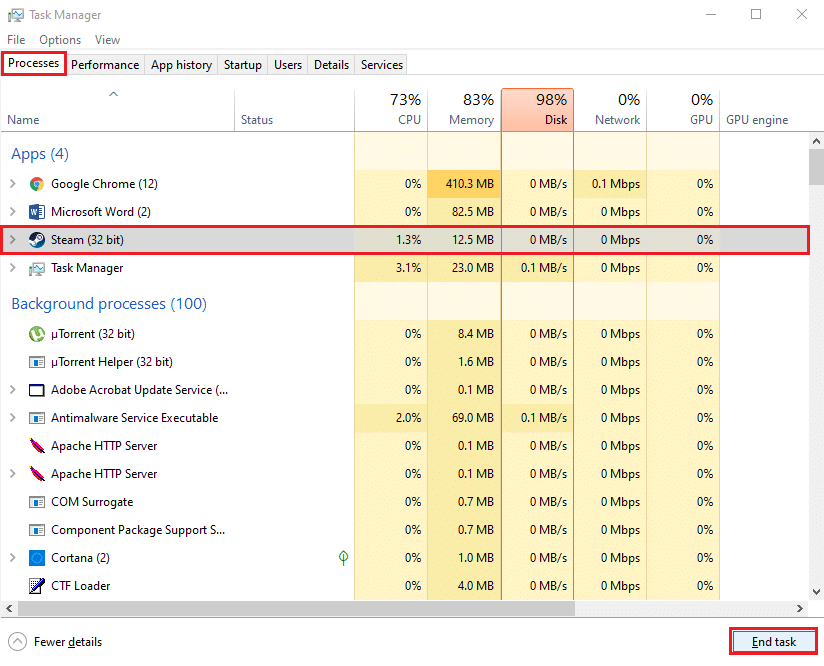
方法 2:运行 Windows 更新疑难解答
错误1500另一个安装正在进行中修复教程:运行 Windows 更新疑难解答将解决更新服务中的任何故障,此方法不仅适用于 Windows 11 和 10,还适用于 Windows 7 和 8.1。
1. 同时按 Windows + I 键 启动 设置。
2. 单击 更新和安全 磁贴,如图所示。
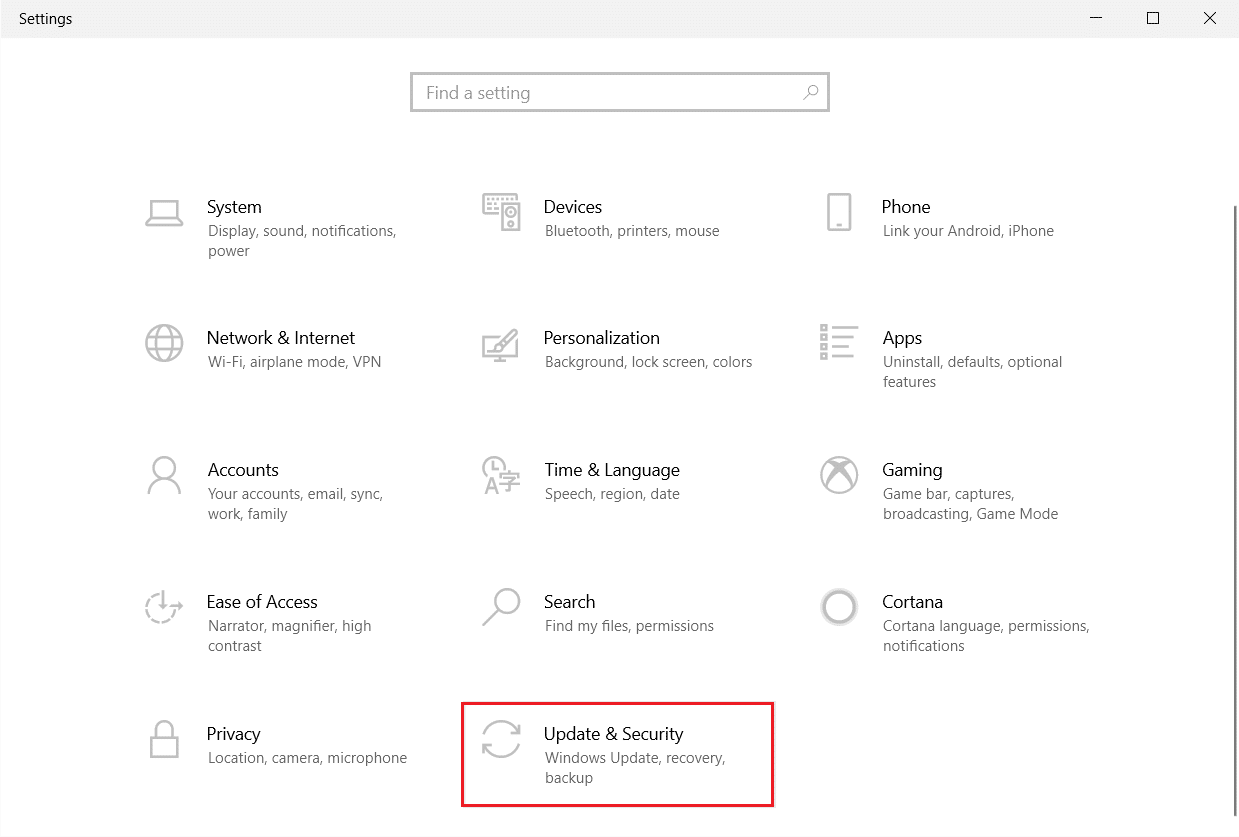
3. 转到 左侧窗格中的疑难解答 菜单。
4. 选择 Windows Update 疑难解答并单击 运行疑难解答 按钮,如下所示。
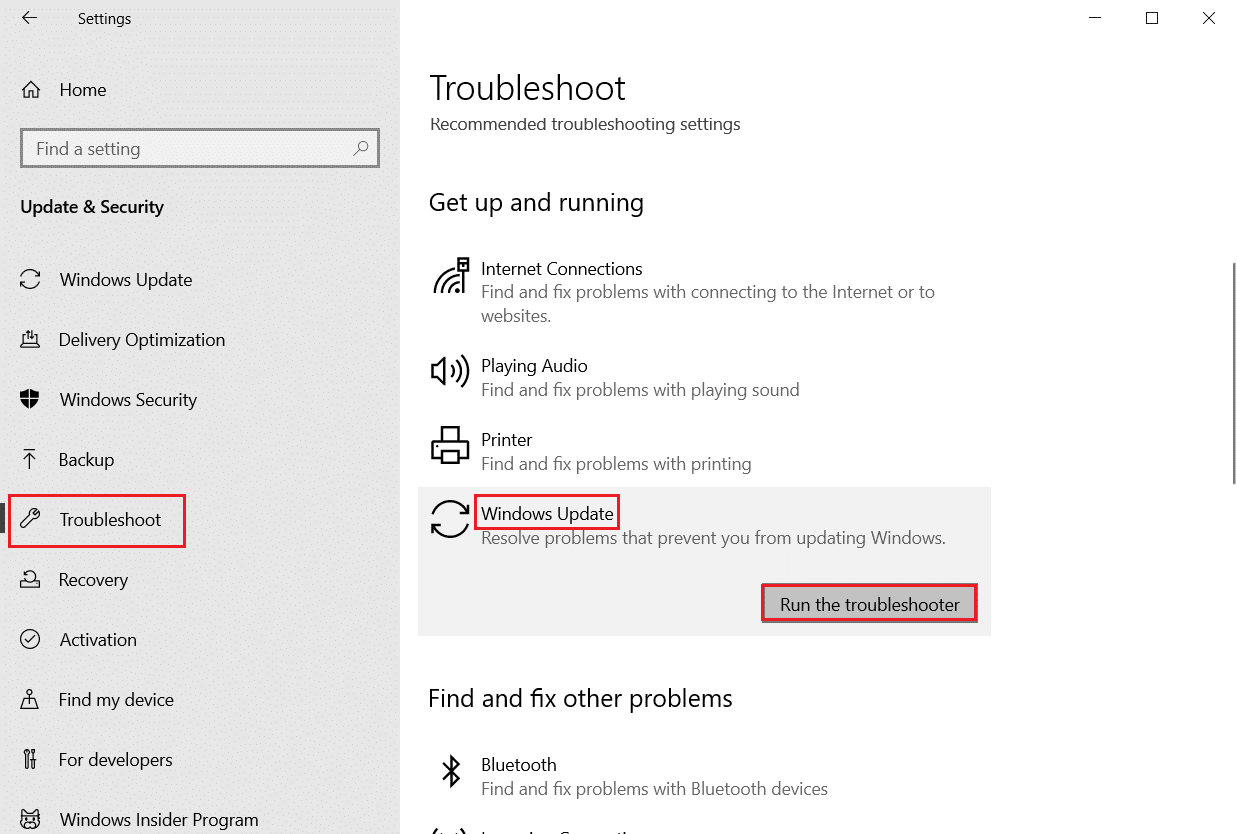
5. 等待故障排除程序检测并修复问题。该过程完成后, 重新启动 你的 PC。
方法 3:禁用启动应用程序和服务
有关错误 1500 的问题。另一个安装正在进行中。你必须先完成该安装,然后才能继续此安装,可以通过干净启动 Windows 10 系统中的所有基本服务和文件来修复,如本方法中所述。
注意:确保你以管理员身份登录以执行 Windows 干净启动。
1. 要启动运行对话框,请同时按下Windows + R 键。
2、输入msconfig命令后,点击确定按钮。

3.出现系统配置窗口。接下来,切换到服务选项卡。
4. 选中Hide all Microsoft services旁边的框,然后单击Disable all按钮,如图突出显示。
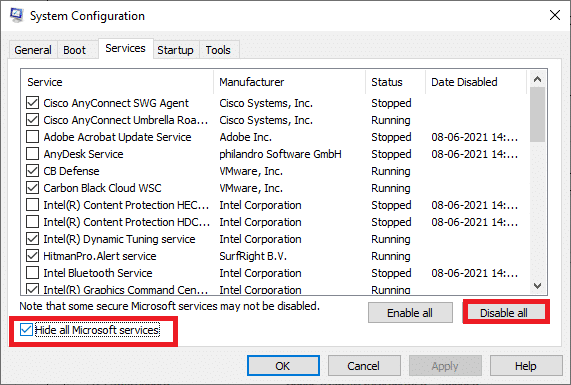
5. 现在,切换到启动选项卡并单击打开任务管理器的链接,如下图所示。
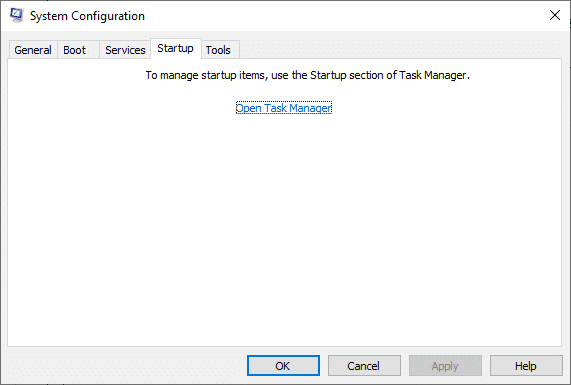
6. 现在,将弹出任务管理器窗口。
7.接下来,选择不需要的启动任务,然后单击右下角显示的禁用。
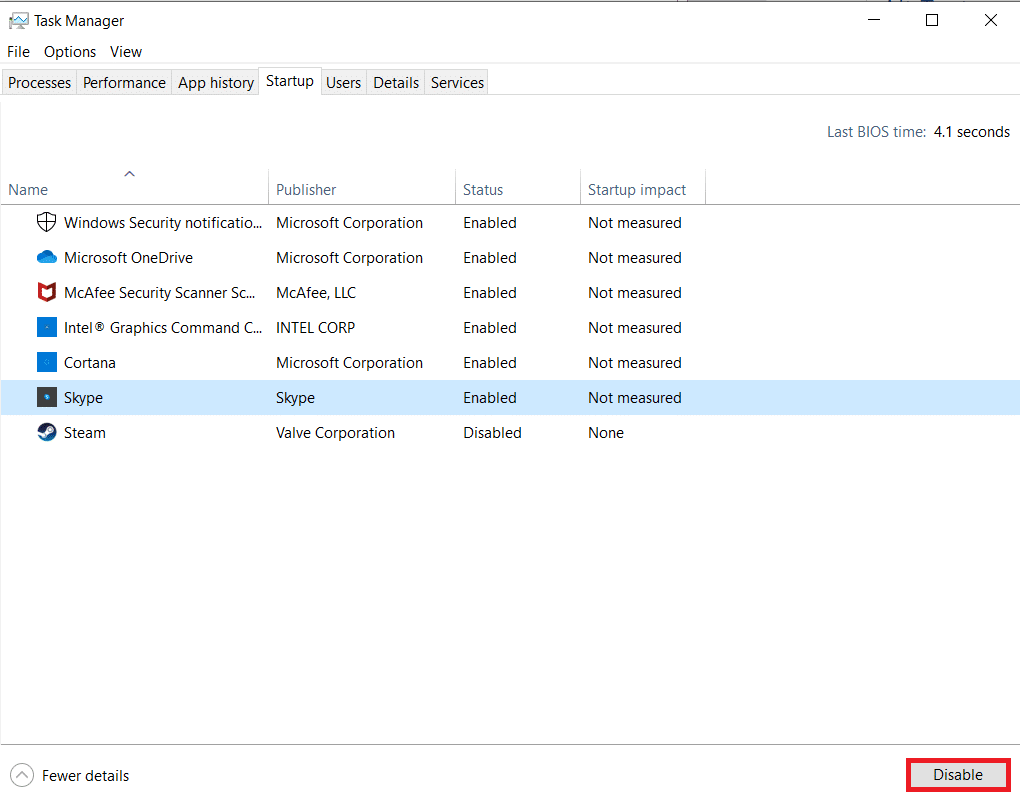
8. 退出任务管理器和系统配置窗口。
9. 最后,重启你的电脑。
检查是否出现错误 1500。另一个安装正在进行中。你必须先完成该安装,然后才能继续此安装已修复。
方法 4:运行恶意软件扫描
有时,当任何病毒或恶意软件使用系统文件时,Windows Defender 无法识别威胁。这些威胁旨在破坏用户的系统、窃取私人数据或在用户不知情的情况下监视系统。有一些反恶意软件程序可以避免这种恶意软件。但是,他们会定期扫描并保护你的系统。因此,为避免此错误,请在系统中运行防病毒扫描并检查问题是否已解决。然后,按照下面提到的步骤执行此操作。
1. 同时按Windows + I 键 启动 设置。
2. 在这里,单击 更新和安全 设置,如图所示。
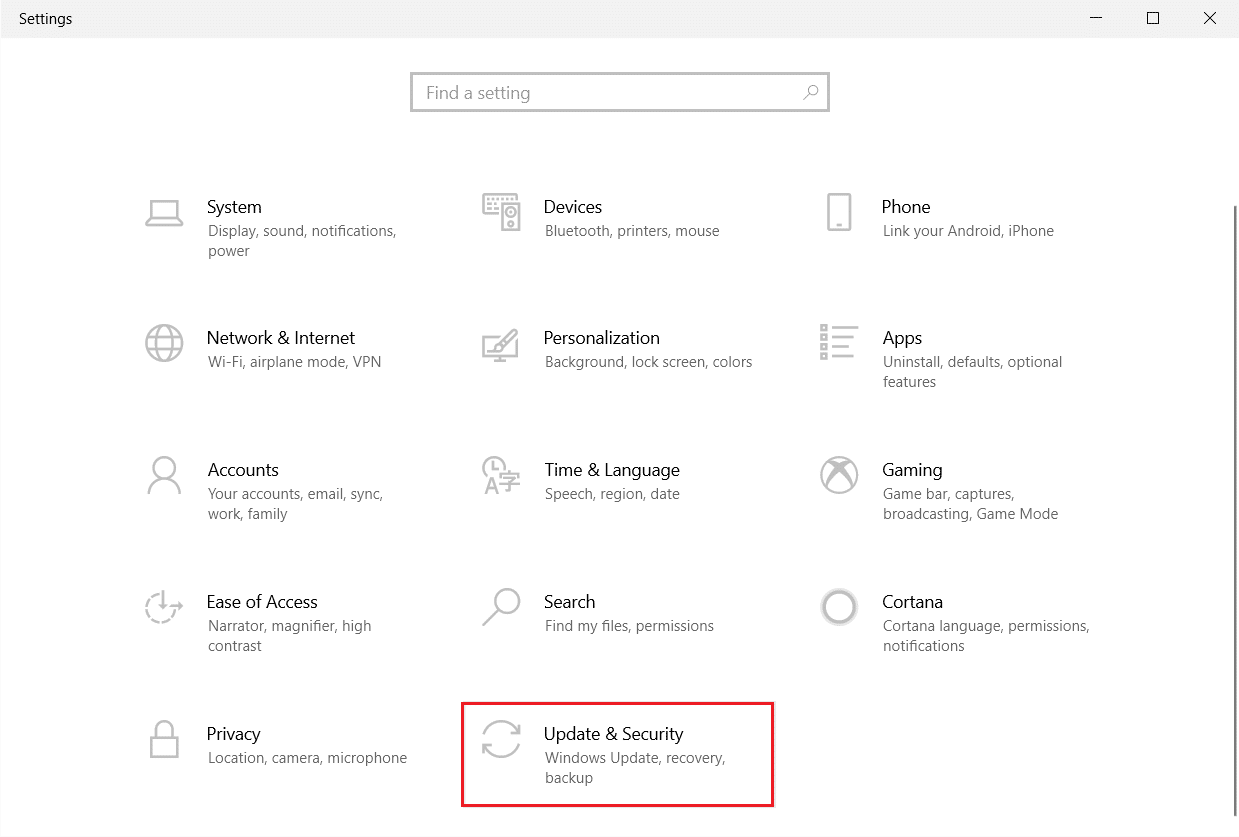
3. 转到 左侧窗格中的Windows 安全性。
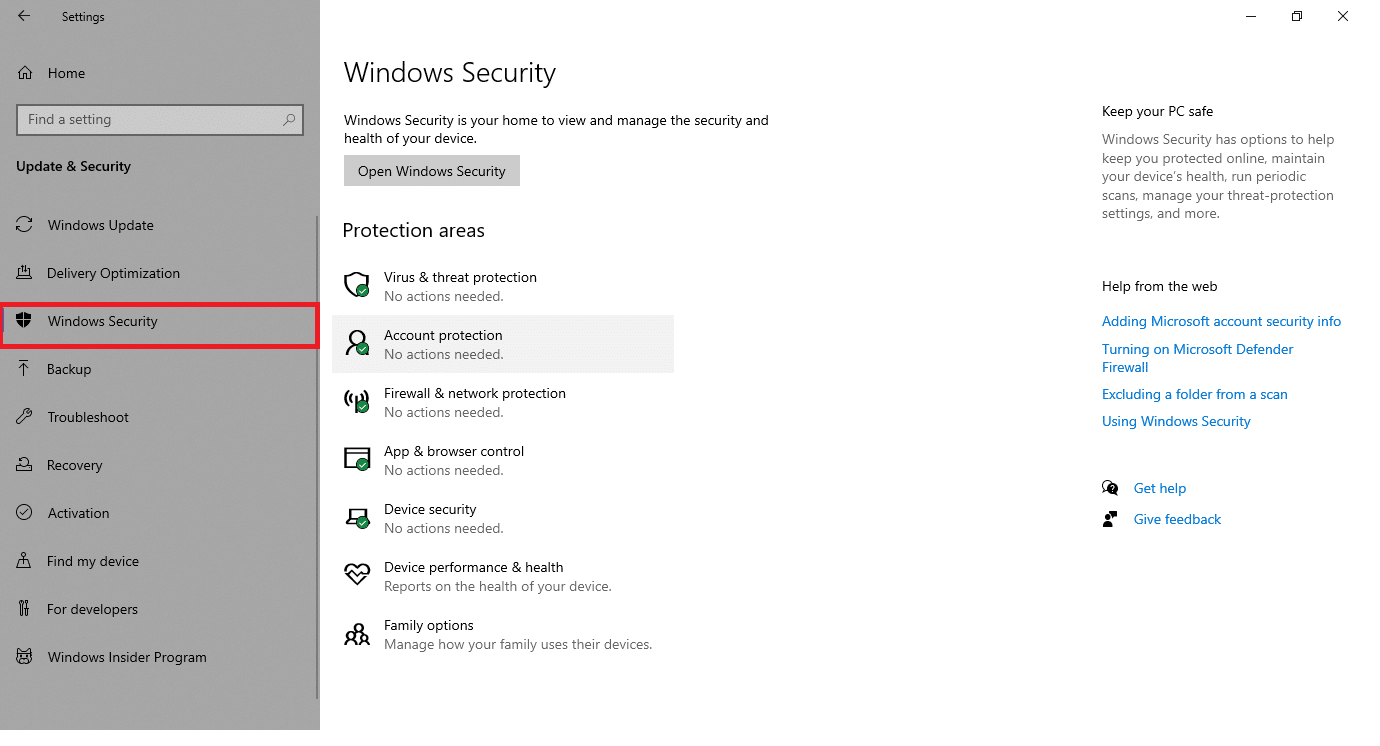
4. 单击右窗格中的 病毒和威胁防护 选项。
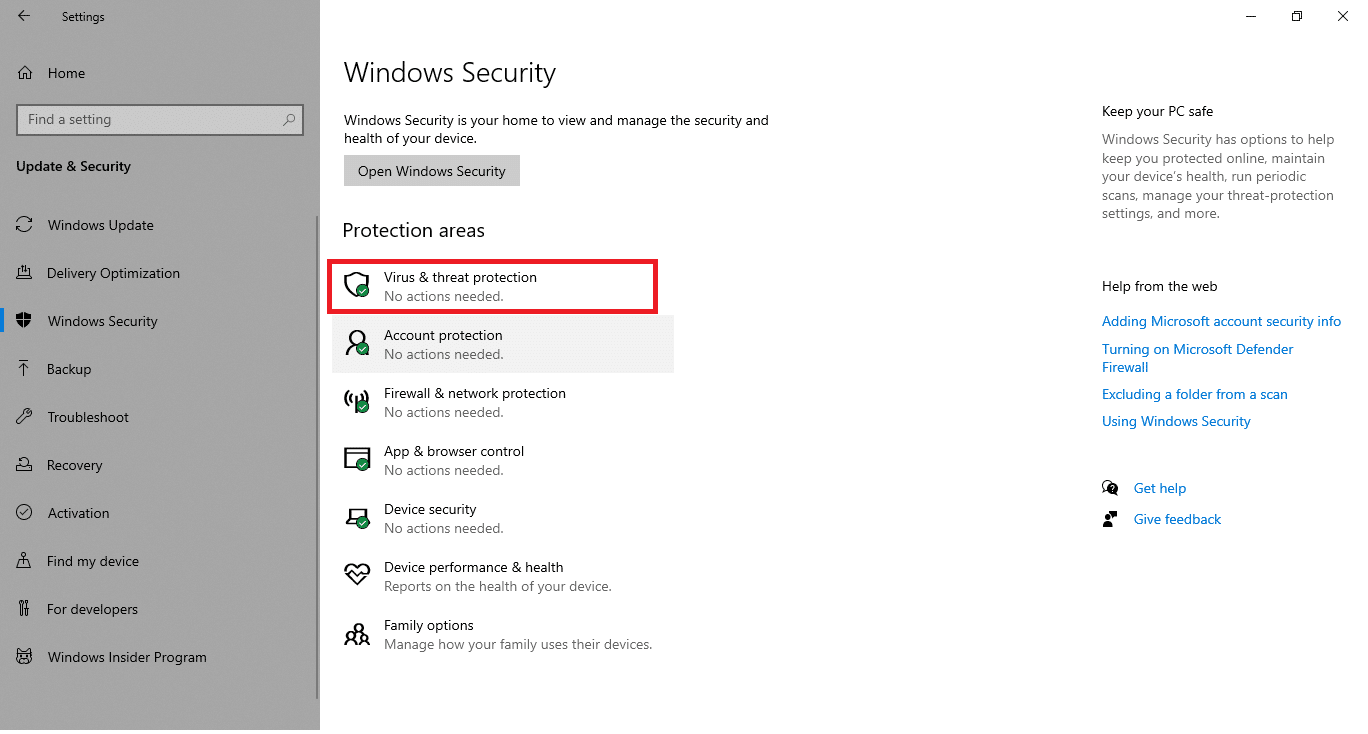
5. 单击 快速扫描 按钮搜索恶意软件。
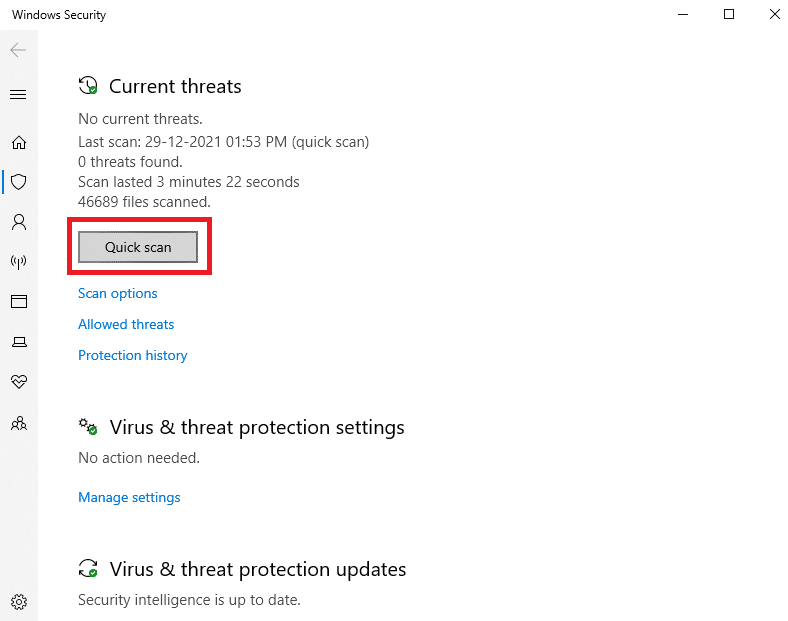
6A。扫描完成后,将显示所有威胁。单击 当前威胁下 的开始操作 。
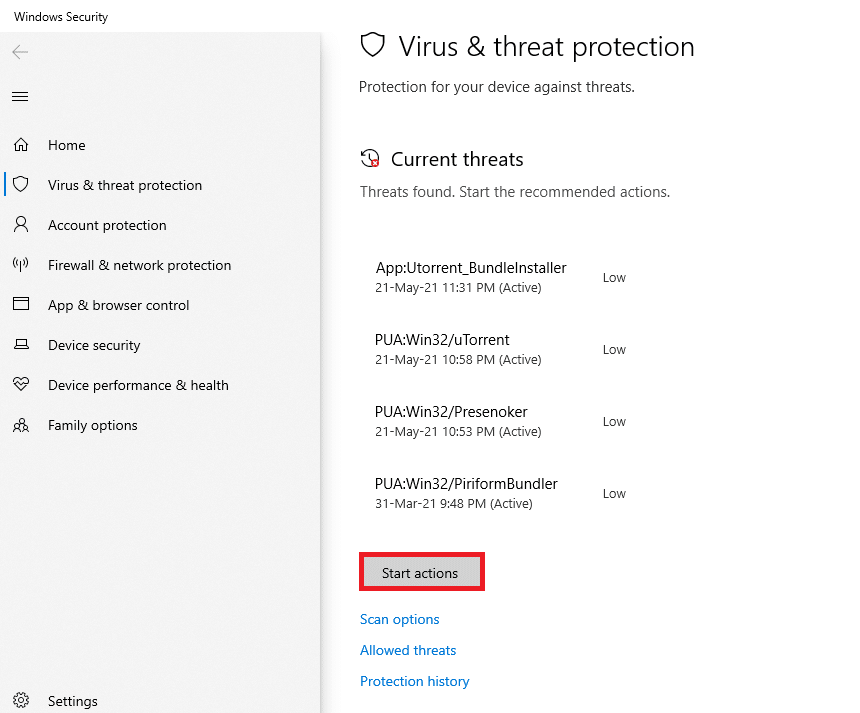
6B。如果你的设备中没有威胁,设备将显示 无当前威胁 警报。
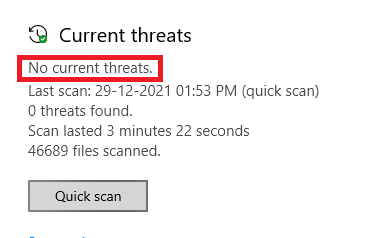
方法 5:重新启动 Windows Installer 服务
如何修复错误1500另一个安装正在进行中?你可以在 Windows Installer Service 的帮助下在你的 PC 上安装程序。在某些情况下,Windows Installer 服务在安装程序时启动,并且在安装完成后不会停止。这会导致错误 1500。暴雪另一个安装正在进行中。在继续此安装之前,你必须完成该安装。要解决此错误,请重新启动 Windows Installer 服务或停止该服务一段时间并在一段时间后重新启动它。以下是重新启动 Windows Installer 服务的一些说明。
1. 同时按Windows + R 键启动运行 对话框 。
2. 输入services.msc 并按 Enter 键。
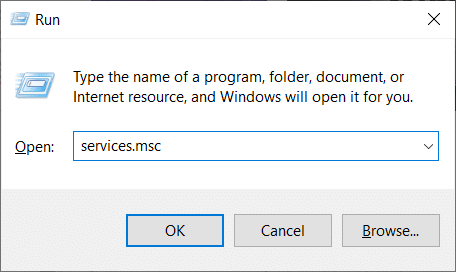
3. 现在,在“服务”窗口中,向下滚动并搜索 Windows Installer 服务。
4. 右键单击 Windows Installer Service并选择属性,如下图所示。
注意:你也可以双击 Windows Installer Service 以打开“属性”窗口。
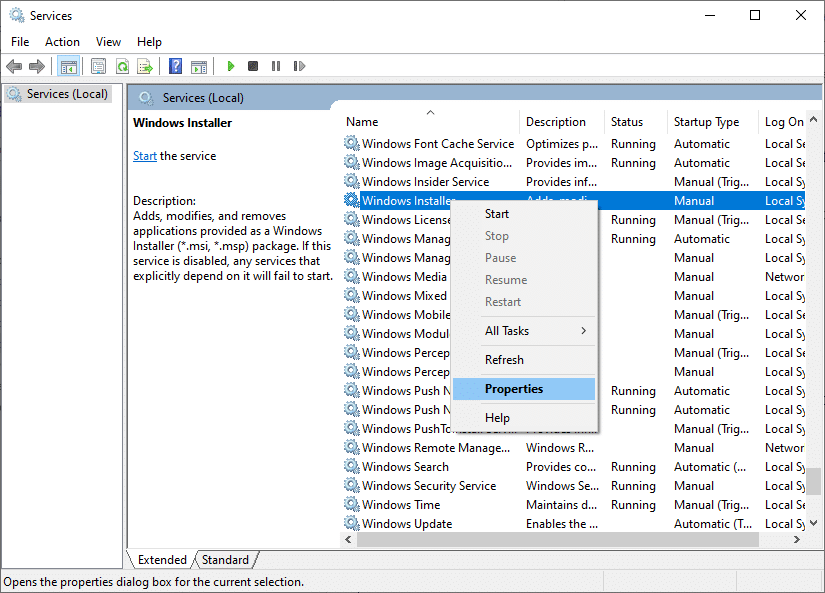
5. 在常规 选项卡下,从标题为启动类型的下拉列表中 选择 自动 。
注意:如果服务状态不是Stopped,则单击Start按钮。
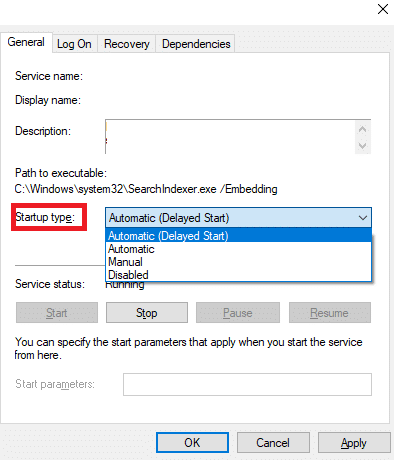
6. 最后,单击应用 > 确定以保存更改。检查你是否已解决问题。
方法 6:重置更新组件
该方法的最终结果包括
- 重新启动 BITS、MSI 安装程序、加密和 Windows 更新服务。
- 重命名 SoftwareDistribution 和 Catroot2 文件夹。
错误1500另一个安装正在进行中的解决办法:这两个影响将解决此问题,并按照以下说明实施。
1.以管理员身份启动 命令提示符。
2. 现在,一一 键入以下 命令,并 在每个命令后按 Enter 键。
net stop wuauserv net stop cryptSvc net stop bits net stop msiserver ren C:WindowsSoftwareDistribution SoftwareDistribution.old ren C:WindowsSystem32catroot2 Catroot2.old net start wuauserv net start cryptSvc net start bits net start msiserver
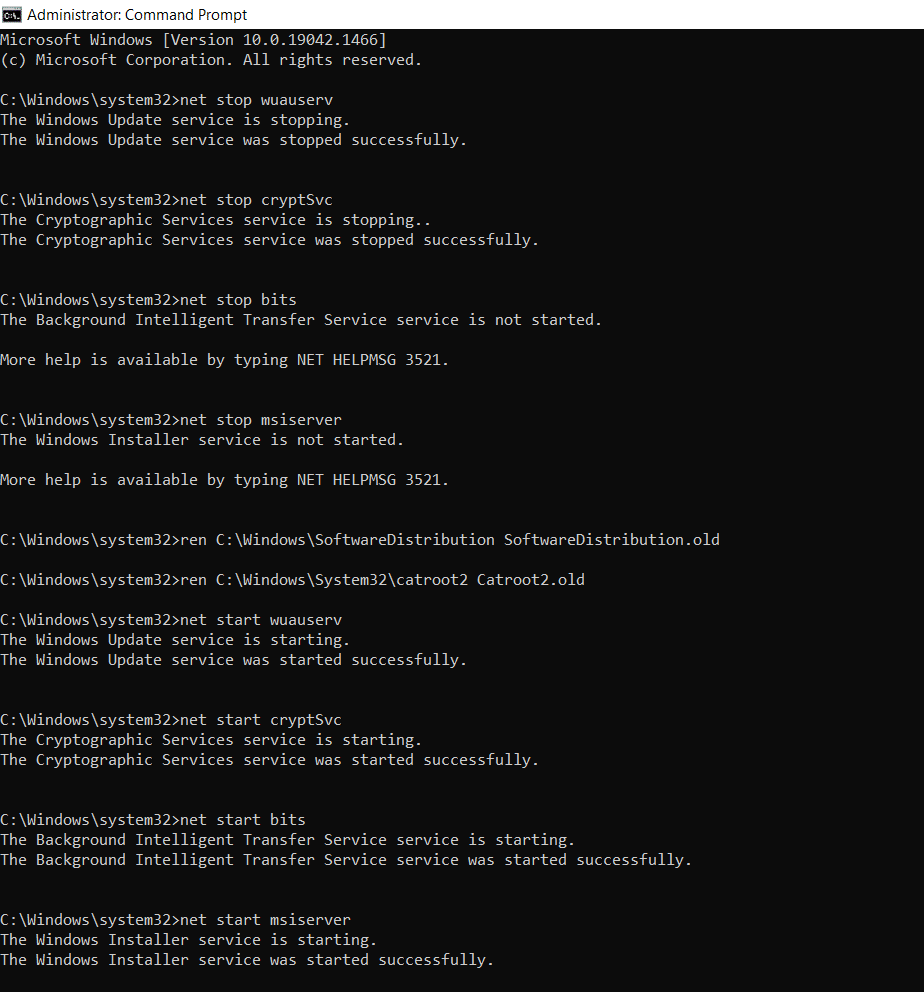
等待命令执行并检查你的系统中是否已修复此错误。
方法 7:修复系统文件
错误1500另一个安装正在进行中修复教程:触发错误 1500 另一个安装正在进行的主要原因是系统文件损坏。你的计算机在发现任何损坏的文件时可能认为安装已经在运行,从而导致此问题。Windows 10 用户可以通过运行系统文件检查器自动扫描和修复他们的系统文件。此外,它是一个内置工具,可让用户删除文件并修复错误 1500 另一个安装正在进行中。然后,按照下面提到的步骤来实现它。
1. 按 Windows 键,键入 命令提示符 并单击 以管理员身份运行。
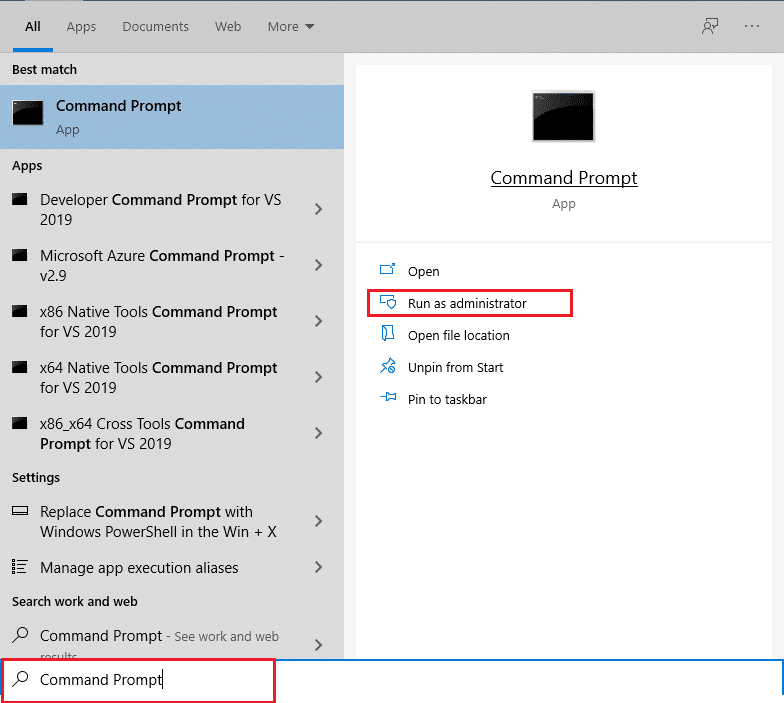
2.在 用户帐户控制 提示中单击 是。
3. 键入 chkdsk C: /f /r /x 命令并按 Enter 键。
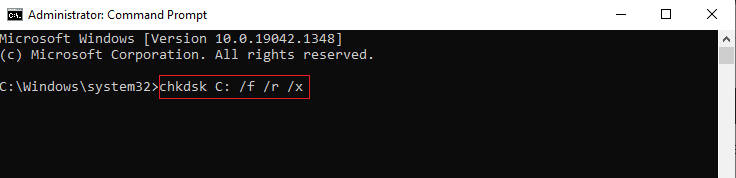
4. 如果系统提示你, Chkdsk cannot run...the volume is... in use process,然后,键入 Y 并按 Enter 键。
5. 再次键入命令: sfc /scannow 并按 Enter 键 运行 系统文件检查器 扫描。
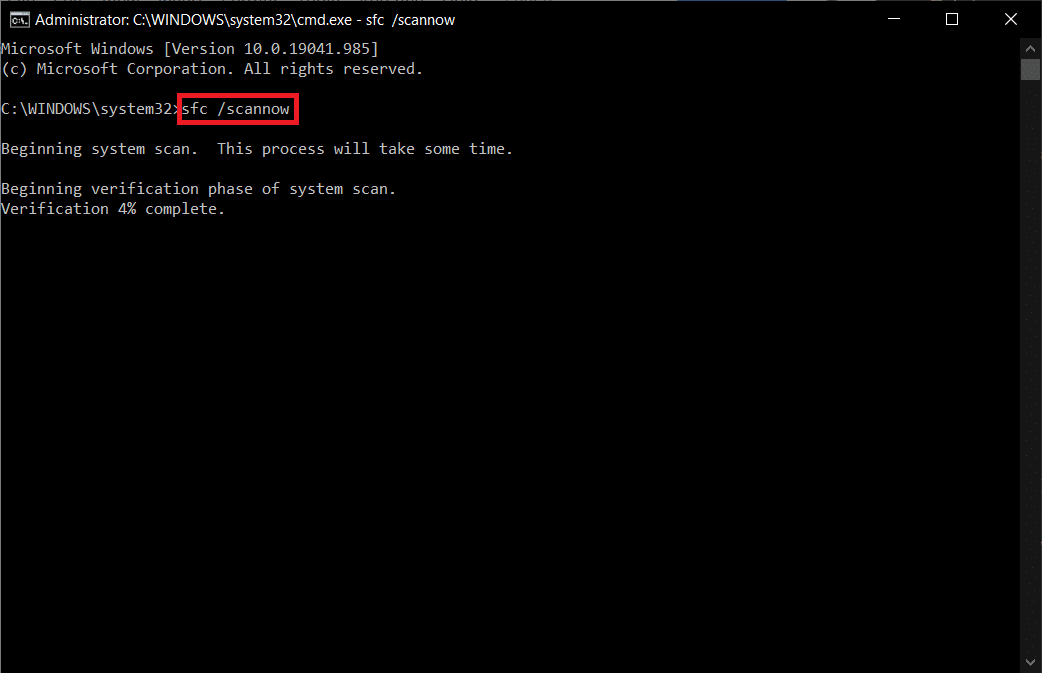
注意: 系统扫描将启动,需要几分钟才能完成。同时,你可以继续执行其他活动,但请注意不要意外关闭窗口。
完成扫描后,它将显示以下任一消息:
- Windows 资源保护未发现任何完整性违规。
- Windows 资源保护无法执行请求的操作。
- Windows 资源保护发现损坏的文件并成功修复它们。
- Windows 资源保护发现损坏的文件,但无法修复其中一些。
6. 扫描完成后, 重新启动 你的 PC。
7. 再次 以管理员身份启动命令提示符 并依次执行给定的命令:
dism.exe /Online /cleanup-image /scanhealth dism.exe /Online /cleanup-image /restorehealth dism.exe /Online /cleanup-image /startcomponentcleanup
注意: 你必须具有有效的 Internet 连接才能正确执行 DISM 命令。
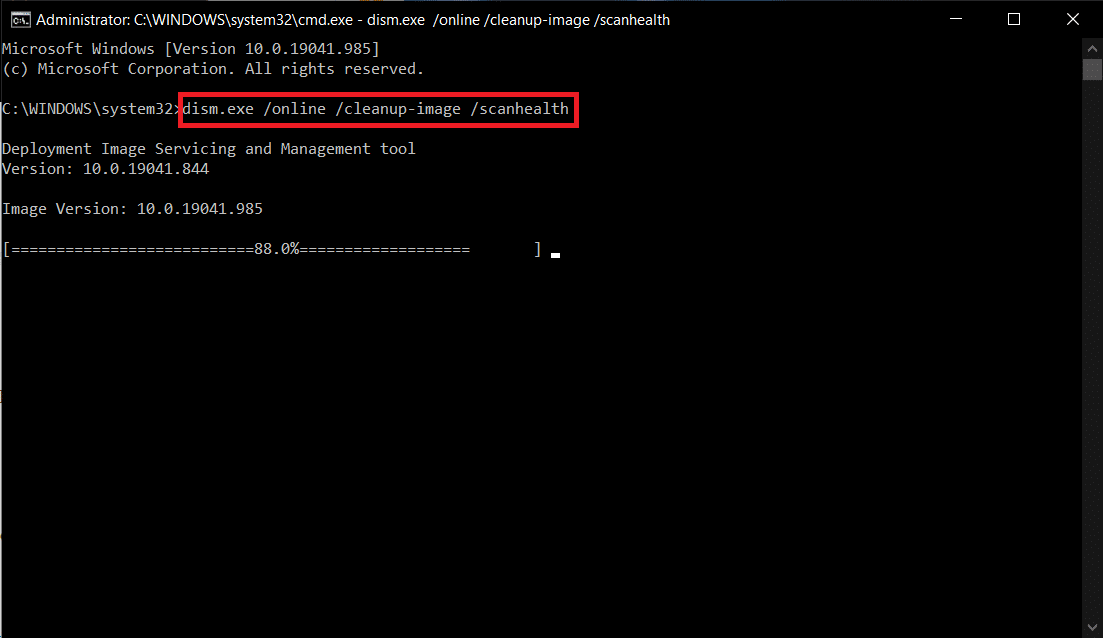
方法八:修改注册表编辑器
每次安装任何程序时,都会将状态引用添加到其注册表中。安装完成后,该条目被删除。如果这没有发生,你将面临上述问题。以下是从注册表编辑器中删除安装引用键的一些说明。
1. 同时按下Windows + R 键打开运行对话框。
2. 现在,在框中键入regedit并按Enter 键。
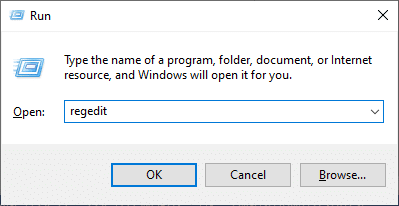
3.在提示中单击是。
4. 现在,导航以下路径
HKEY_LOCAL_MACHINESoftwareMicrosoftWindowsCurrentVersionInstallerInProgress
注意:如果没有其他安装正在进行,你将找不到 InProgress 子项。如果你找不到此子项,请按照其他故障排除方法。
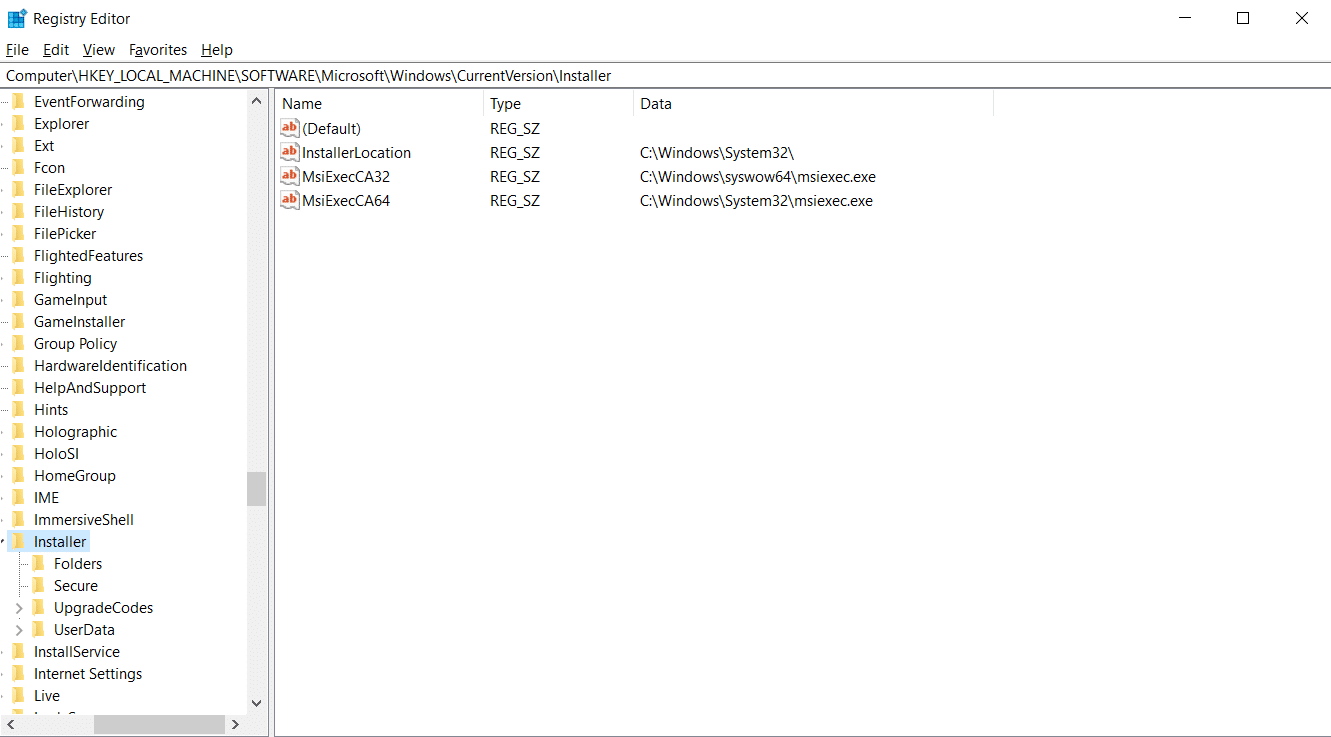
5. 现在,双击右侧窗格中的默认字符串并删除数值数据字段中的条目(如果有)。
6. 然后,单击OK保存更改并重新启动你的 PC。
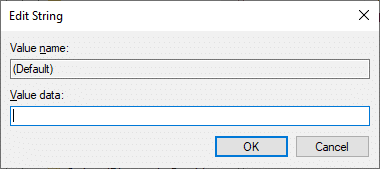
完成后,尝试安装并检查是否再次遇到错误。
方法 9:在安全模式下卸载应用程序
如何修复错误1500另一个安装正在进行中?如果你没有遇到错误 1500 另一个安装正在进行中,则表明第三方应用程序或防病毒软件正在与文件发生冲突。要确定这是否是错误的原因,我们需要在带网络的安全模式下启动 PC,如下所述:
1. 同时按 Windows + I 键 打开 系统中的设置 。
2. 现在,选择 更新和安全。
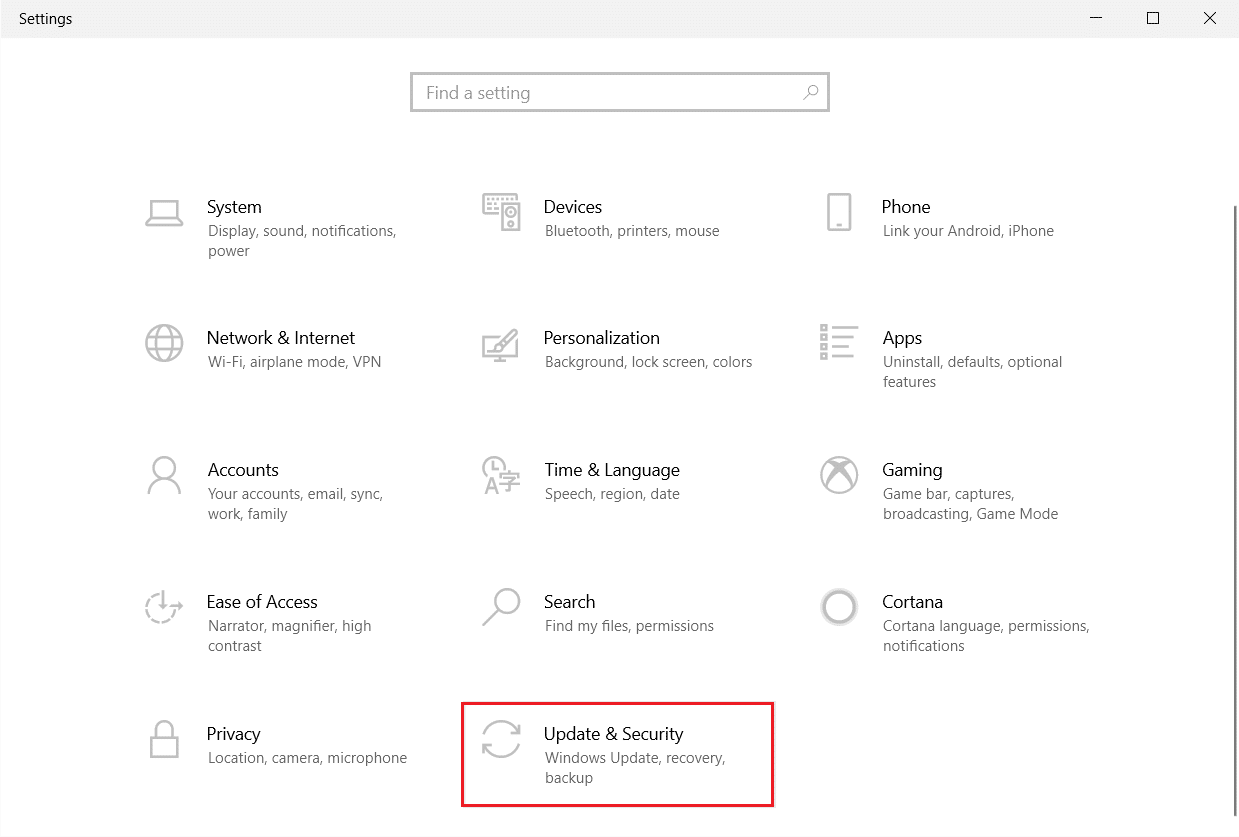
3. 现在,单击 左侧窗格中的 恢复 ,然后选择高级启动下的立即重新启动 选项 。
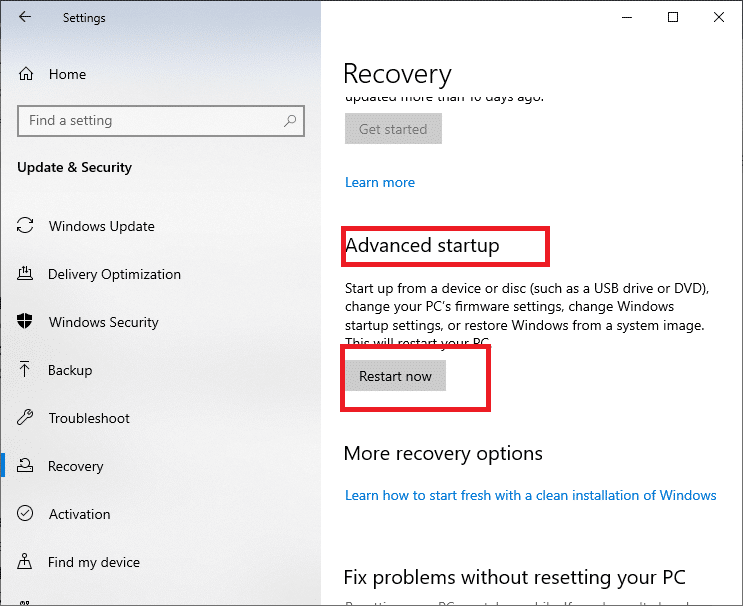
4. 现在,让你的 PC 这次完全重启。你现在将进入 Windows 恢复环境 。
5. 在这里,单击 疑难解答。
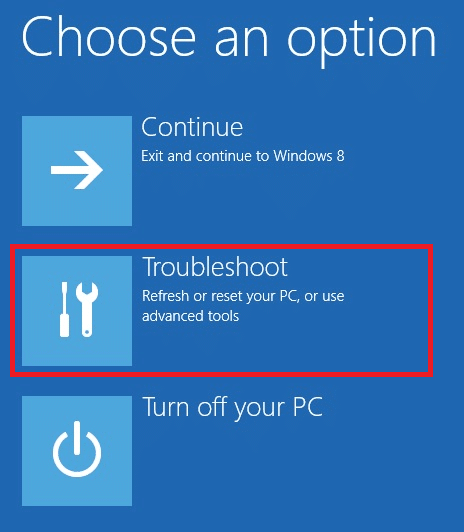
6. 现在,单击 高级选项 ,如图所示。
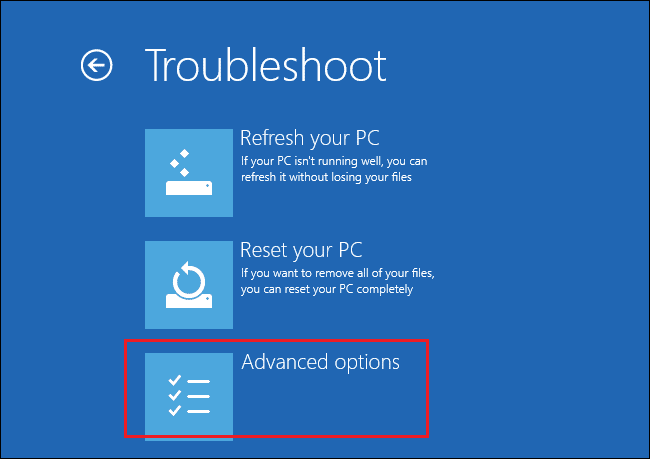
7. 现在,选择 高级选项 ,然后 选择启动设置。
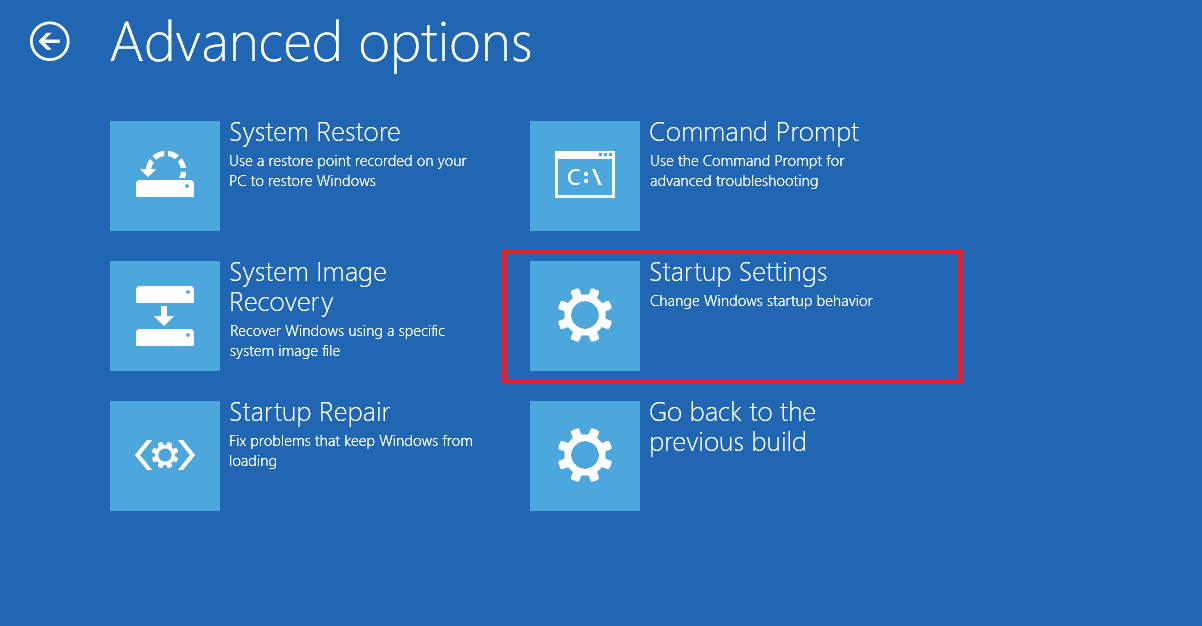
8. 单击 重新启动 并等待 启动设置 屏幕出现。
9. 按 (数字)4 键 进入 安全模式。
注意: 要启用具有网络访问权限的安全模式,请点击 数字 5。
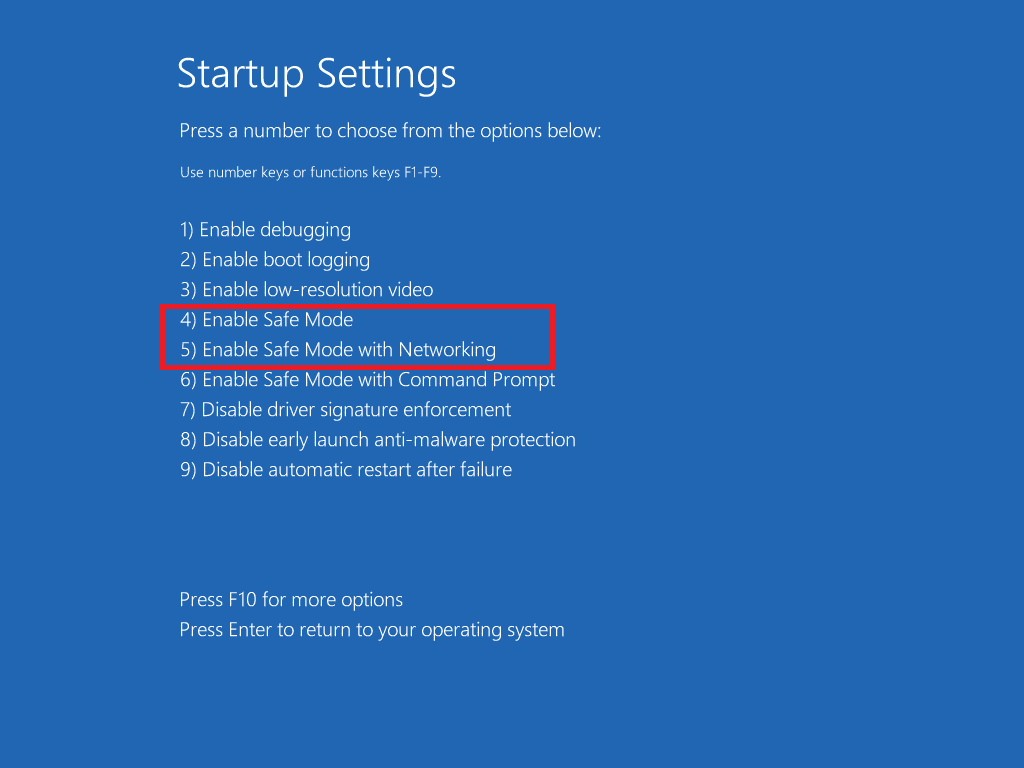
10. 现在按Windows 键,输入 应用程序和功能,然后单击 打开。
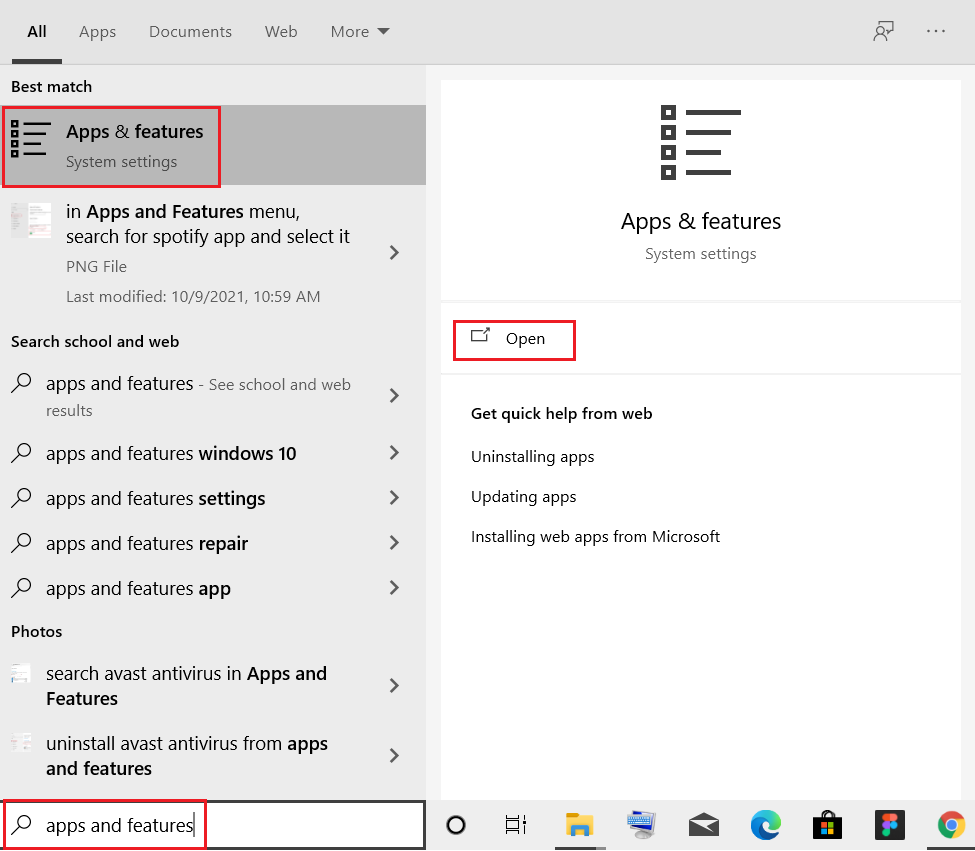
11. 点击有冲突的应用程序 (例如 Battle.net)并选择 卸载 选项,如下图所示。
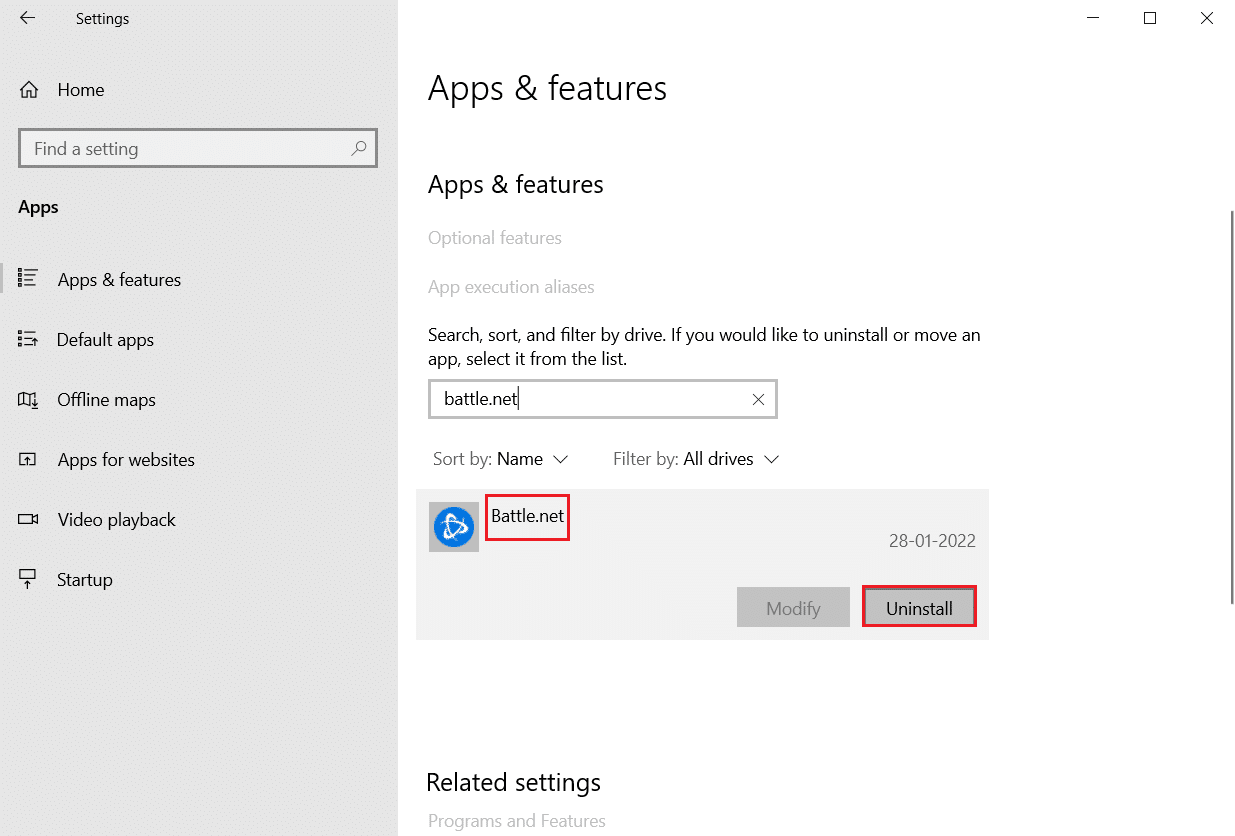
12.再次 单击“卸载”进行确认,然后按照屏幕上的说明 完成卸载过程。
13.最后,重新启动 你的PC 并检查错误代码是否仍然存在。如果是这样,请尝试下一个解决方案。
我们希望本错误1500另一个安装正在进行中修复教程对你有所帮助,你可以修复错误 1500 另一个安装正在进行中的问题。让我们知道哪种方法最适合你。此外,如果你对本文有任何疑问/建议,请随时将它们放在评论部分。

